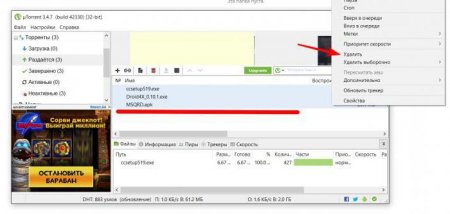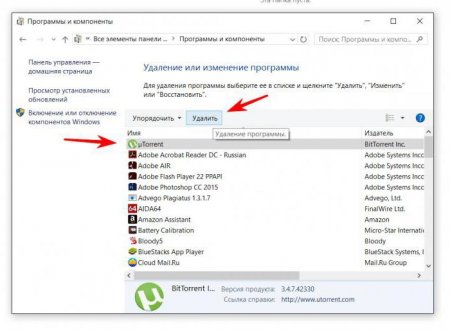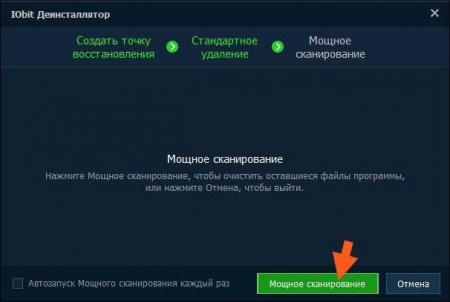Вернуться назад
Распечатать
Як повністю видалити торрент з комп'ютера: варіанти дій
З часу своєї появи в комп'ютерному світі торрент-клієнти і пірингові мережі, що позначаються, як peer-to-peer або P2P, стали дуже популярними, оскільки дозволяють досягти дуже високої швидкості завантаження з Інтернету будь-якого контенту, представленого файлами великого розміру. Взаємодія відбувається виключно між клієнтськими комп'ютерами по всьому світу, а не між серверами. Сервери в Інтернеті застосовуються тільки для розміщення основних торрент-файлів, що представляють собою свого роду посилання на основну інформацію, яка на самому сервері відсутня як така. Але в таких програмах часто можна зустріти величезну кількість реклами, з-за чого багато користувачів і задаються питаннями про те, як видалити торрент-програму з комп'ютера повністю. В даному випадку мова, звичайно ж, йде про торрент-клієнтів. Для зручності надалі по тексту будемо іменувати їх просто торрентами.
Робиться це в налаштуваннях конфігурації (msconfig) на відповідній вкладці для систем Windows нижче десятої. У Windows 10 ця вкладка знаходиться прямо в «Диспетчері завдань». Природно, необхідно вийти і з самого клієнта, іконка якого може бути прихована в системному треї. Далі слід перезавантаження і видалення.
Вибіркове видалення завантажень
Але поки залишимо питання, як видалити торрент-програму uTorrent або їй подібну, в стороні, а подивимося на проблеми видалення завантажень, які могли привести до непрацездатності основного додатка або навіть до зависання системи. Перш за все, потрібно позбутися від торрента в активному додатку, просто натиснувши на кнопку із зображенням кошика або використовуючи меню ПКМ. Зупиняти завантаження зовсім необов'язково. Програма видасть попередження, з яким потрібно погодитися, а після цього в файловому менеджері кшталт «Провідника» видалити папку або архів з частково завантаженої інформацією. Само собою зрозуміло, можна також позбутися і від самого торрент-файлу. Якщо основний клієнт завис, використовуйте «Диспетчер завдань» (taskmgr в меню «Виконати»), завершите програму, а потім зробіть видалення файлів. При повторному вході може з'явитися повідомлення про відсутність торрента для завантаження. Нічого страшного. Просто видаліть посилання.Як повністю видалити торрент з комп'ютера: попередні дії по завершенні роботи програми
Тепер кілька слів про тому, як деінсталювати основне клієнтське додаток. Зазвичай спочатку потрібно деактивувати його старт в автоматичному режимі, оскільки програма автоматично прописує себе в автозавантаженні.Робиться це в налаштуваннях конфігурації (msconfig) на відповідній вкладці для систем Windows нижче десятої. У Windows 10 ця вкладка знаходиться прямо в «Диспетчері завдань». Природно, необхідно вийти і з самого клієнта, іконка якого може бути прихована в системному треї. Далі слід перезавантаження і видалення.